excel表格多个独立窗口显示如何设置 excel文件多窗口独立显示设置方法
更新时间:2023-05-26 16:09:06作者:runxin
很多用户在日常使用电脑办公的时候,也常常会用到excel表格工具来进行一些数据的整理,可是当用户在电脑上打开多个excel表格文件时,桌面上却总是只显示一个excel表格文件的窗口,对此excel表格多个独立窗口显示如何设置呢?以下就是关于excel文件多窗口独立显示设置方法。
具体方法:
1、点击选择界面左上角的【文件】选项。
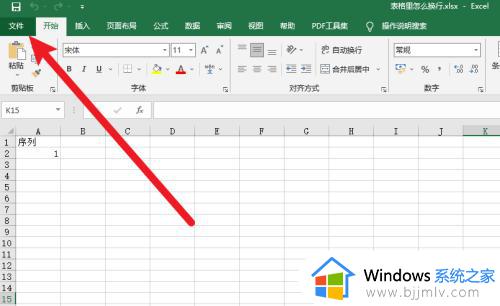
2、点击打开左侧列表的【选项】。
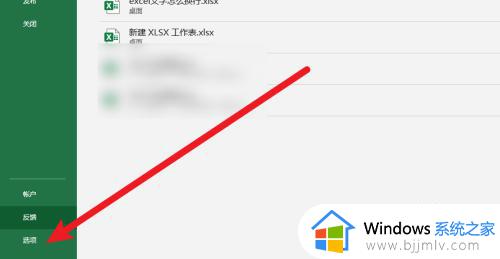
3、点击选择左侧菜单的【常规】选项。
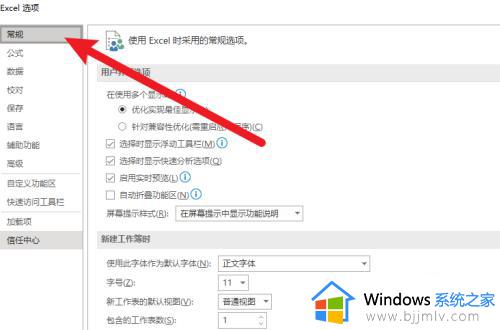
4、勾选设置想要的多窗口独立。
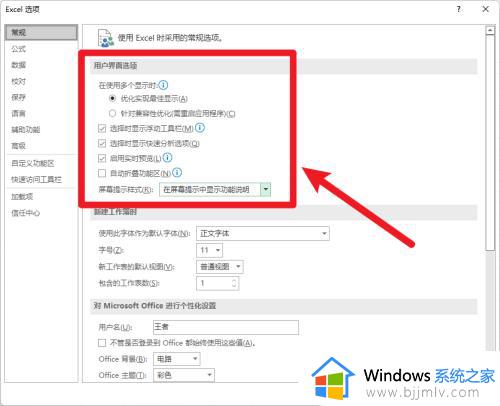
5、点击选择下方【确定】按钮完成设置。
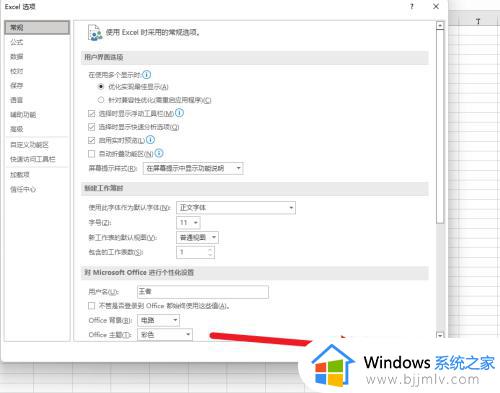
上述就是小编告诉大家的excel文件多窗口独立显示设置方法了,如果有不了解的用户就可以按照小编的方法来进行操作了,相信是可以帮助到一些新用户的。
excel表格多个独立窗口显示如何设置 excel文件多窗口独立显示设置方法相关教程
- excel如何打开多个窗口显示 excel多个窗口独立显示设置方法
- excel多个文件独立显示设置方法 如何让excel多个窗口显示
- excel多个窗口怎么分开显示 excel表格多窗口如何独立显示
- excel如何显示多个独立窗口 excel窗口怎么分开独立显示
- excel如何多窗口独立显示 excel怎样多窗口独立显示
- excel显示两个独立窗口怎么设置 excel表格怎么显示两个独立的窗口
- word多个文件分开独立窗口设置方法_word怎么分开多个独立窗口显示
- excel表格怎么打开两个独立窗口 excel两个文件分开独立窗口设置方法
- excel窗口独立打开不重叠怎么设置 怎么让两个excel窗口独立
- excel怎么开两个独立窗口 如何独立打开两个excel窗口
- 惠普新电脑只有c盘没有d盘怎么办 惠普电脑只有一个C盘,如何分D盘
- 惠普电脑无法启动windows怎么办?惠普电脑无法启动系统如何 处理
- host在哪个文件夹里面 电脑hosts文件夹位置介绍
- word目录怎么生成 word目录自动生成步骤
- 惠普键盘win键怎么解锁 惠普键盘win键锁了按什么解锁
- 火绒驱动版本不匹配重启没用怎么办 火绒驱动版本不匹配重启依旧不匹配如何处理
热门推荐
电脑教程推荐
win10系统推荐